Matplotlib histogramının rengi nasıl değiştirilir (örneklerle)
Matplotlib’de bir histogramın rengini değiştirmek için aşağıdaki temel sözdizimini kullanabilirsiniz:
plt. hist (data, color=" lightblue ", ec=" red ")
Altın:
- data : Histogram için kullanılacak verinin adı
- color : Histogram çubuklarının dolgu rengi
- ec : Histogramdaki çubukların kenarlarının rengi
Aşağıdaki örnek, bu sözdiziminin pratikte nasıl kullanılacağını gösterir.
Örnek: Matplotlib histogramının rengini değiştirme
Aşağıdaki değerler listesine sahip olduğumuzu varsayalım:
#define list of data
data = [2, 4, 4, 5, 6, 6, 7, 8, 9, 9, 9, 10, 12, 12, 14]
Bu veri kümesindeki değerleri görselleştirmek amacıyla bir Matplotlib histogramı oluşturmak için aşağıdaki temel sözdizimini kullanabiliriz:
import matplotlib. pyplot as plt
#create histogram
plt. hist (data)
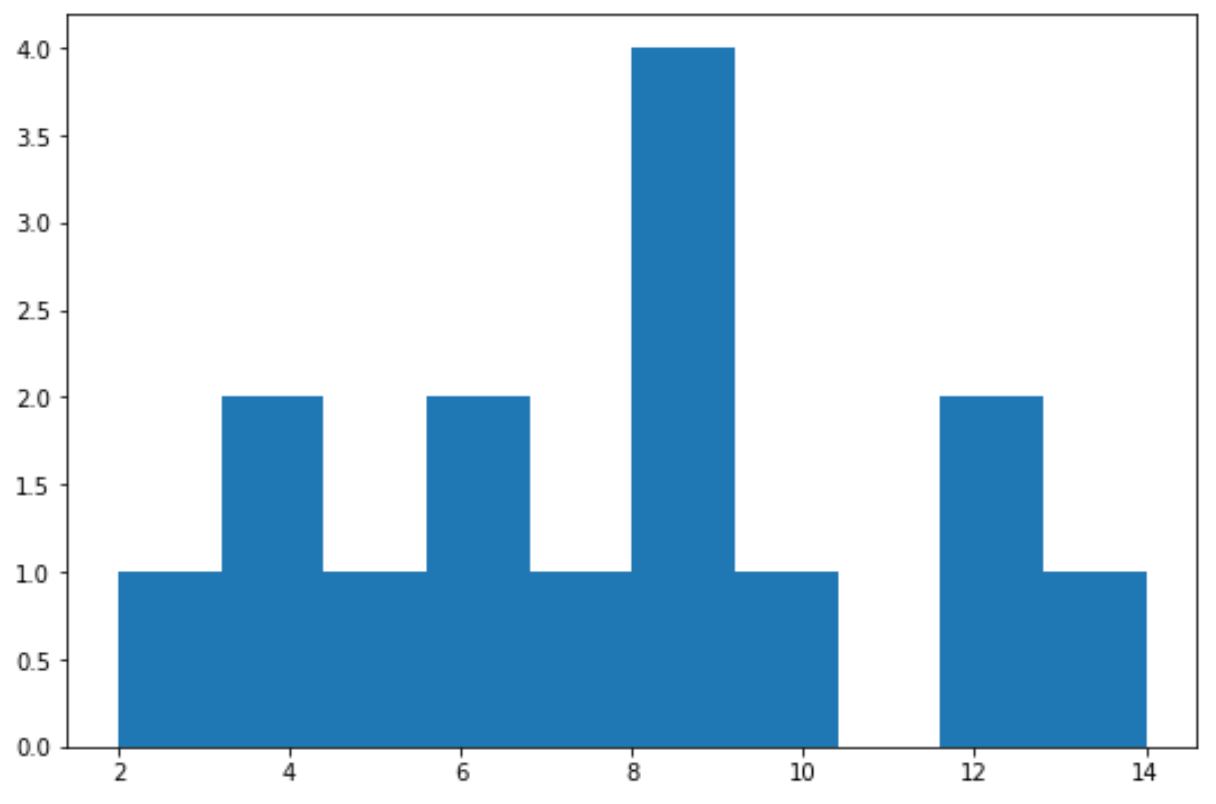
Varsayılan olarak Matplotlib, koyu mavi dolgu rengine sahip ve kenar rengi olmayan bir histogram oluşturur.
Ancak dolgu rengini açık maviye ve kenar rengini kırmızıya değiştirmek için aşağıdaki sözdizimini kullanabiliriz:
import matplotlib. pyplot as plt
#create histogram with light blue fill color and red edge color
plt. hist (data, color=" lightblue ", ec=" red ")
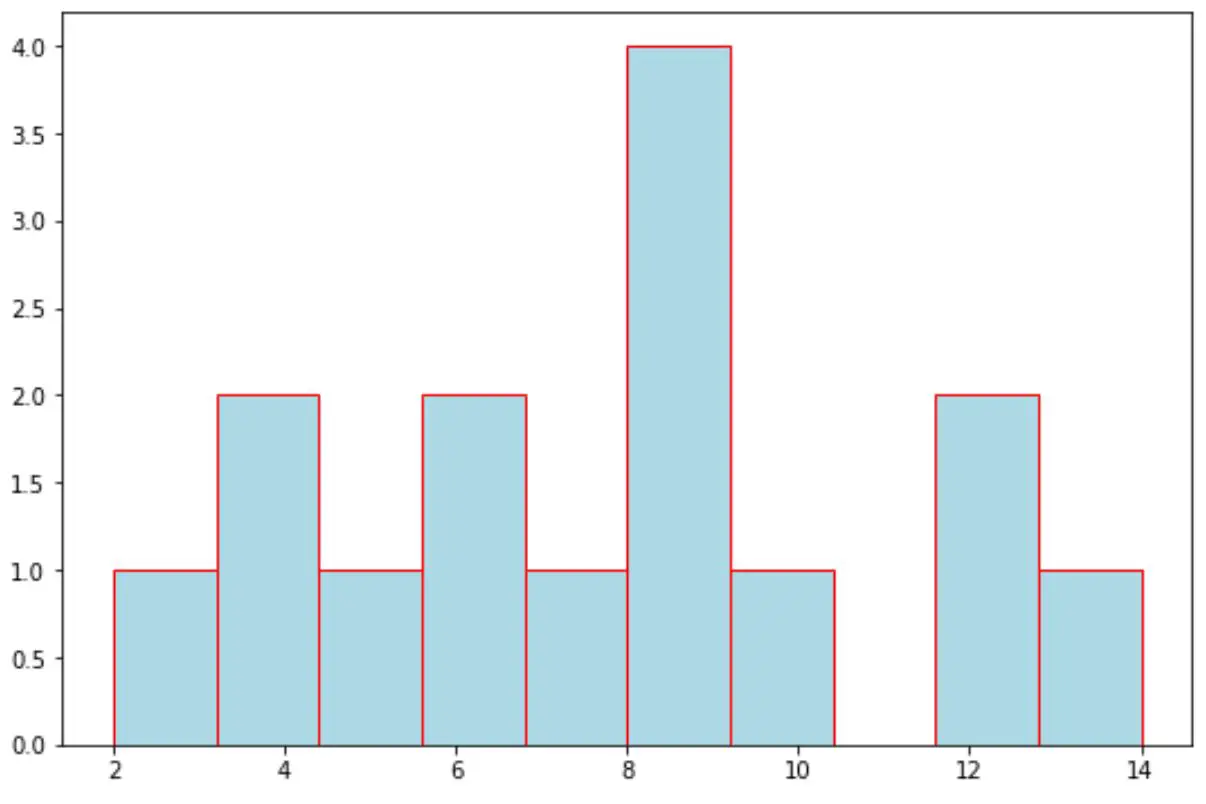
Yeni histogramın açık mavi dolgu rengi ve kırmızı kenar rengi vardır.
Histogram kenarlarının çizgi genişliğini değiştirmek için lw argümanını da kullanabilirsiniz:
import matplotlib. pyplot as plt
#create histogram
plt. hist (data, color = " lightblue ", ec=" red ", lw= 5 )
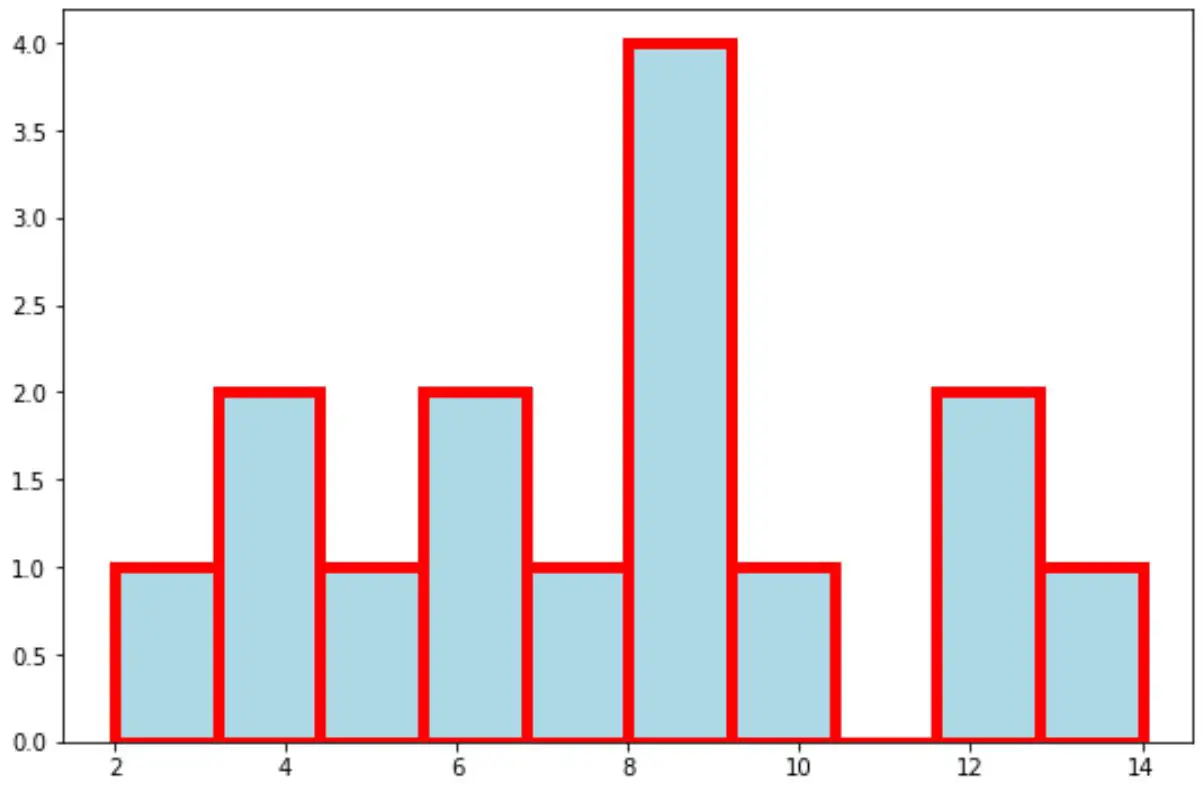
lw için kullandığınız değer ne kadar büyük olursa çubukların kenarları da o kadar kalın olur.
Not : Matplotlib hist işlevine ilişkin tüm belgeleri burada bulabilirsiniz.
Ek kaynaklar
Aşağıdaki eğitimlerde Python’da diğer yaygın işlemlerin nasıl gerçekleştirileceği açıklanmaktadır:
Pandas DataFrame’den histogram nasıl oluşturulur
Python’daki bir veri listesinden histogram nasıl çizilir